La lista de Favoritos de su iPhone hace que sea conveniente acceder a cosas que se usan con frecuencia, como sitios web y contactos. Esto funciona como un marcador y ayuda a crear un Fast Express para usted. Entonces, para responder a la pregunta de cómo agregar favoritos en iPhone, este artículo presenta una guía paso a paso para ayudarlo a guardar sus contactos y sitios favoritos. Comience a navegar y configure un carril rápido para acceder a sus sitios web y contactos favoritos en el iPhone.
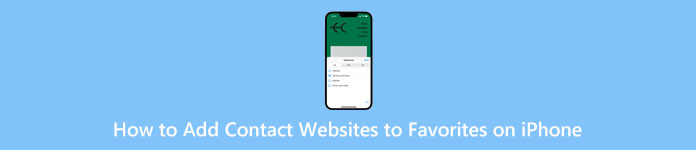
- Parte 1: Cómo agregar contactos a favoritos en iPhone
- Parte 2: Cómo marcar un sitio web como favorito en iPhone
- Parte 3: Preguntas frecuentes sobre cómo agregar favoritos en iPhone
Parte 1: Cómo agregar contactos a favoritos en iPhone
Puede agregar fácilmente el contacto a Favoritos en el iPhone en el Teléfono aplicación Luego, el número correspondiente estará en una posición obvia para que inicie FaceTime, una llamada telefónica o un mensaje. Además, puede reorganizar su lista de Favoritos eliminando contactos o agregando uno de ellos a su pantalla de inicio. Todo lo que necesita es un tutorial detallado a continuación.
Cómo agregar contactos favoritos de iPhone
Paso 1Navegue hasta la Teléfono aplicación en tu iPhone. En la parte inferior de la pantalla, toca el Favoritos y luego toque el botón más en la parte superior.
Paso 2Busque los contactos que desea agregar. Toque los contactos coincidentes y aparecerá una pequeña ventana emergente.
Paso 3Agregar los contactos Tu Mensaje, Llame al, Vídeoo Correo al Favorito. Si la persona que elige tiene números diferentes, toque la flecha para uno específico.
Paso 4Mientras tanto, puede encontrar el contacto que desea agregar y tocar el botón i. Toque en el Añadir a favoritos y seleccione la categoría que desea agregar.
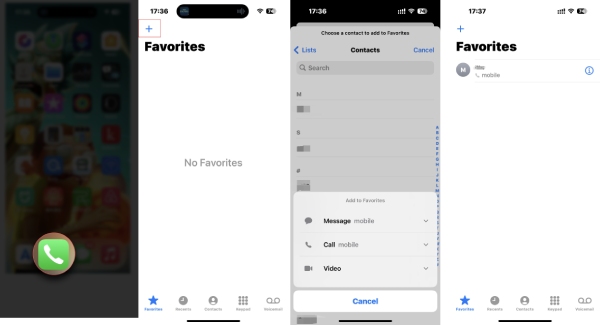
Cómo agregar contactos favoritos a la pantalla de inicio en iPhone
Para usuarios de iOS 15 y versiones posteriores, los útiles widgets les permiten colocar cosas esenciales o favoritas en la pantalla de inicio de su iPhone. Compruebe cómo agregar contactos favoritos de iPhone a la pantalla de inicio con el widget.
Paso 1Presione en el Inicio pantalla hasta que los íconos de las aplicaciones se muevan. Toque el botón más.
Paso 2Tipo Contactos y busca su widget. Grifo Contactos. Aparecerá un widget con un contacto de su Favorito.
Paso 3Deslice hacia la izquierda para ver más estilos de widgets y toque el Agregar widget botón para elegir uno. Luego, el widget y los contactos estarán en la pantalla de inicio.
Paso 4También puede arrastrar y ajustar su posición.
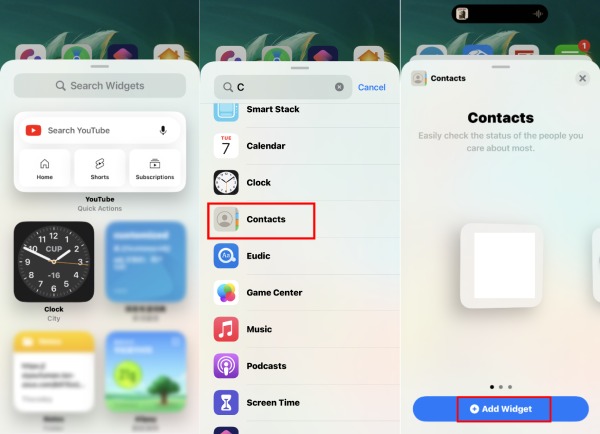
Nota:Para los usuarios con los últimos modelos de iPhone, como el iPhone 16, pueden seguir exactamente los pasos anteriores para agregar contactos a Favoritos en el iPhone. Pero para los usuarios con iPhone 8 o anterior, deben actualizar a iOS 15 o 16 para los widgets, y los pasos pueden ser ligeramente diferentes.
Cómo eliminar un contacto de Favoritos en iPhone
Paso 1Visita la Favoritos pantalla en el Teléfono aplicación y toque el Editar botón de arriba
Paso 2Luego, puedes reorganizar los contactos. O toque el botón rojo para eliminar un contacto de Favoritos. Toque en el Terminado botón para confirmar y finalizar.
Paso 3Si sincronizar contactos de iPhone a Mac, su lista de Favoritos también estará en su Mac, y puede iniciar una llamada FaceTime en la Mac rápidamente con un solo clic.
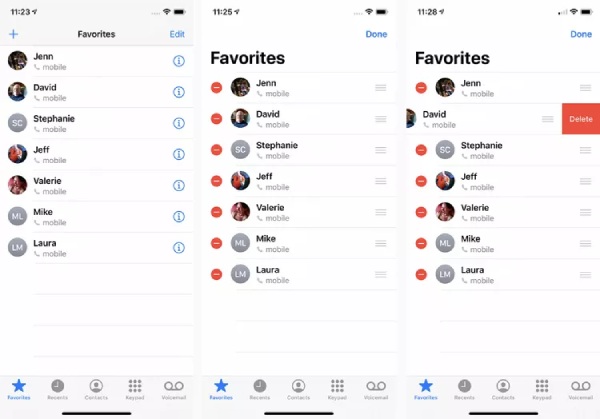
Consejo adicional: transfiera los contactos favoritos de iPhone a Mac
Si desea FaceTime con los contactos de la lista de favoritos en Mac, intente sincronizar los contactos favoritos de iPhone con Mac mediante la transferencia. De esta manera, no necesita usar iCloud ni repetir la adición de contactos a Favoritos en Mac. Logre esto en un clic con Transferencia de iPhone. Compatible con las últimas series de iOS 18 y iPhone 16, este asistente de transferencia escanea y administra todos los contactos en su iPhone de manera organizada. Luego, puede duplicar, eliminar, respaldar y restaurar el contacto favorito en su Mac.

4,000,000+ Descargas
Agregue contactos en lotes desde archivos CSV, vCard o correo electrónico.
Exporte los contactos del iPhone en diferentes formatos de archivo para realizar copias de seguridad.
Restaure los contactos favoritos para un nuevo iPhone con un solo clic.
Divide los contactos en diferentes categorías para una mejor vista previa.
Cómo transferir contactos favoritos de iPhone
Paso 1Descarga gratis esta herramienta de transferencia e instálala en tu Mac. Luego, inícielo y conecte su iPhone a la Mac. Luego, haga clic en Contactos en el menú de la izquierda para escanear todos los contactos en su iPhone.
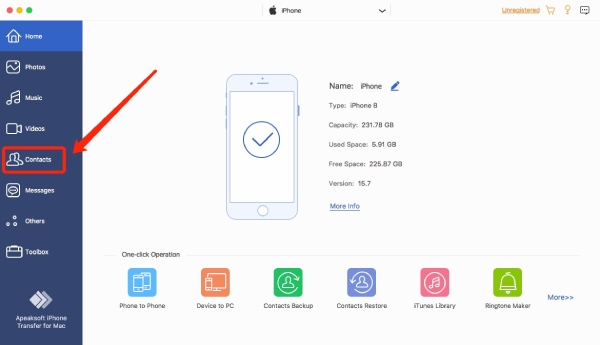
Paso 2Verá dos modos de carga: Carga rápida y Carga profunda. El primer modo tiene una velocidad de escaneo rápida, mientras que el segundo modo realiza una copia de seguridad de sus contactos para escanear por primera vez. Mientras tanto, puede configurar el modo de carga predeterminado a continuación para dejar de preguntar.
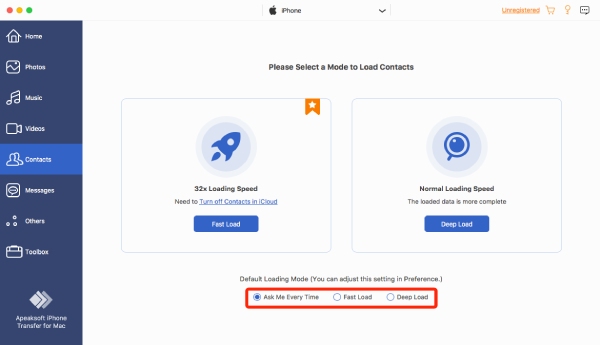
Paso 3Una vez que finaliza el escaneo, puede ver todos sus contactos, incluidos los contactos favoritos de iPhone. Haga clic en los de la Favoritos lista para ver más. También puede agregar otra información como correo electrónico o dirección a los contactos.
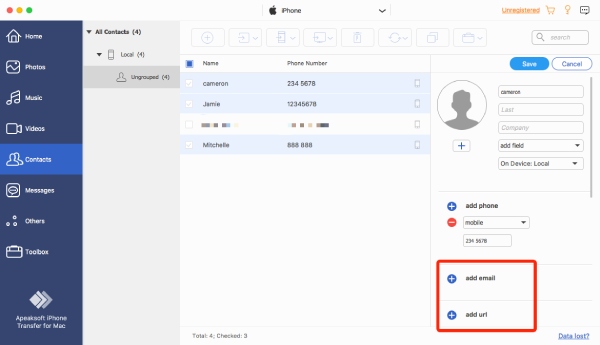
Paso 4A continuación, haz clic Exportar a PC y elija un formato de exportación. Una ventana aparecerá. Elija una carpeta para almacenar los contactos y haga clic en Abierto botón para confirmar. Una vez que la transferencia finalice con éxito, aparecerá una ventana y podrá verificarla haciendo clic en el Abrir carpeta .
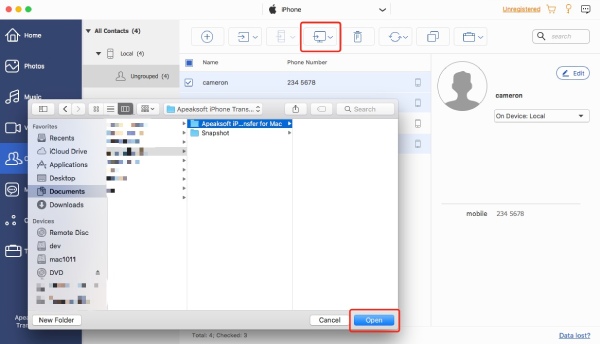
Parte 2: Cómo marcar un sitio web como favorito en iPhone
Es posible que sepa sobre el Favoritos funcionan en Safari y, a menudo, agregan los sitios web visitados con frecuencia a esa categoría. Pero hay una forma más rápida de acceder a los sitios. Puede agregar sitios web a Favoritos en su iPhone, y los sitios aparecerán en la página de inicio cada vez que abra Safari.
Paso 1Vaya a Safari, ingrese el sitio web que desea agregar a Favoritos y toque el botón Bookmark boton de abajo. Desplácese hacia abajo y toque el Añadir a favoritos .
Paso 2Luego, puede cambiar el nombre del sitio web y tocar el botón Guardar botón para guardarlo. Puede encontrar el sitio web en la página de inicio ahora.
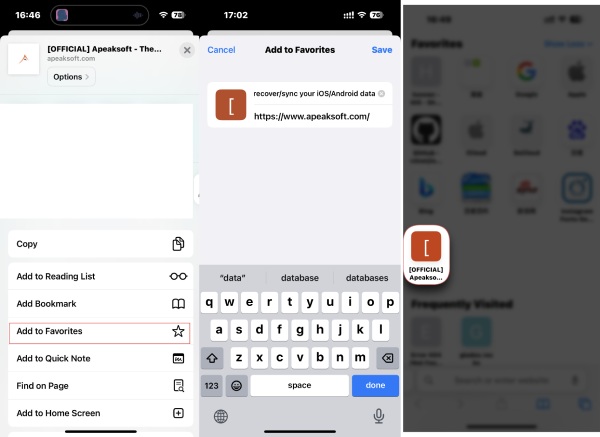
Parte 3: Preguntas frecuentes sobre cómo agregar favoritos en iPhone
Pregunta 1. ¿Por qué desaparecieron los contactos de Favoritos de iPhone?
Una mala conexión de red podría ser la razón por la que su iPhone no puede cargar todos los contactos en Favoritos. Puede reiniciar su iPhone para ver si vuelven los Favoritos. A veces, los errores aleatorios del sistema también pueden causar tales situaciones. Luego, puede actualizar su iPhone a la última versión de iOS para solucionarlo.
Pregunta 2. ¿Por qué no puedo agregar contactos a Favoritos en iPhone?
Si los contactos se están sincronizando o está agregando un contacto duplicado, no podrá agregarlo. Puede esperar hasta que finalice la sincronización. Además, puede usar la función Buscar duplicados en iCloud. Luego, elimine los duplicados.
Pregunta 3. ¿Cómo eliminar sitios web de Favoritos en iPhone?
Abra Safari y toque el botón Marcar en la página de inicio. Elija la carpeta Favoritos y toque el botón Editar. Toque el botón Eliminar para eliminar los sitios web. O puede eliminarlos en la página de inicio. Presione los que están debajo de la sección Favoritos hasta que aparezca el submenú y toque el botón Eliminar.
Conclusión
Agregar contactos a Favoritos en el iPhone o agregar sitios web acelera el proceso de acceso cuando intenta hablar con alguien o visitar sus sitios favoritos. Mientras tanto, puede aprender todo lo que necesita para administrar la lista de favoritos en su iPhone además de agregar contactos.




